Når du bruger vores Windows computer er der mange elementer, som vi kan håndtere, og blandt de vigtigste er dem, der er relateret til multimediesektionen, såsom lyden fra højttalerne. Volumen på vores computer er noget, vi regelmæssigt skal kontrollere. Selvom vi fra Windows kan styre lydstyrken både globalt og individuelt, er den ikke kompatibel med alle installerede applikationer, der udsender lyd. Hvis vi vil styre lydstyrken individuelt og fra systembakken, kan vi bruge EarTrumpet.
Som standard giver Windows 10 dig mulighed for at styre lyden individuelt i nogle apps, men ikke alle. Dette er noget, der kan være irriterende for mange brugere, for afhængigt af den lyd, som et bestemt program udsender, vil vi måske have, at det udsendes med en anden lydstyrke. For at kunne bruge denne Windows -funktion skal vi have direkte adgang til Volume Mixer. Men på en mere behagelig og alternativ måde kan vi bruge dette program, som vi vil tale om nedenfor.

EarTrumpet er en gratis og open source -applikation, der er specielt designet til at blive brugt i Windows 10. Den indeholder en volumenblander der er integreret i systembakken. Fra det vil vi kunne juster lydstyrken individuelt for de forskellige applikationer, vi har i drift, og som er i stand til at udsende lyd. For eksempel browseren, en medieafspiller, SpotifyOsv
Med denne applikation kan vi manuelt justere intensiteten af lyden for at være i stand til at udligne mixet efter vores præferencer og dermed efterlade forskellige lydniveauer i henhold til, hvad der passer os i hvert program.
Kontroller lydstyrken fra systemlinjen
Når det er installeret og udført, kan vi se, hvordan EarTrumpet er integreret som et nyt ikon i Windows 10 -proceslinje. Det skal bemærkes, at applikationen har en grænseflade, der er næsten identisk med microsoft operativ system. Derfor kan vi let justere lyden, da programmet ser ud til at være en integreret funktion af Windows. Først skal vi dæmpe lydstyrken på vores højttalere og så kan vi styre hver af de applikationer, der aktuelt kører på computeren og til gengæld udsender lyd, herunder operativsystemets egne lyde.
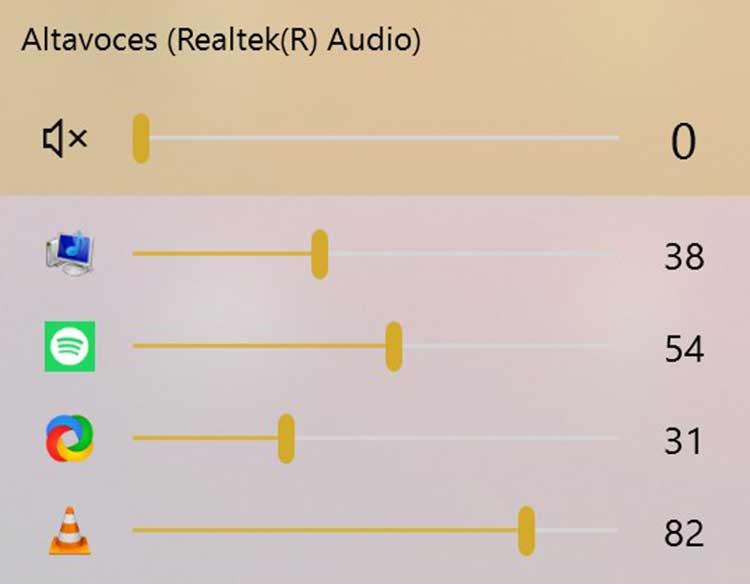
For at lette vores arbejde bruger EarTrumpet ikoner, der er ansvarlige for adskiller hver af de genkendte applikationer, der udsender lyd. Vi kan føre musemarkøren hen over ikonerne, så navnet på hvert enkelt vises, hvis vi ikke genkender det ved dets logo. Fra det kan vi justere lydstyrken for hvert program efter vores smag, samt tildele et program til et andet lydoutput. På samme måde har vi en hurtig adgang til at få adgang til alle lydindstillingerne.
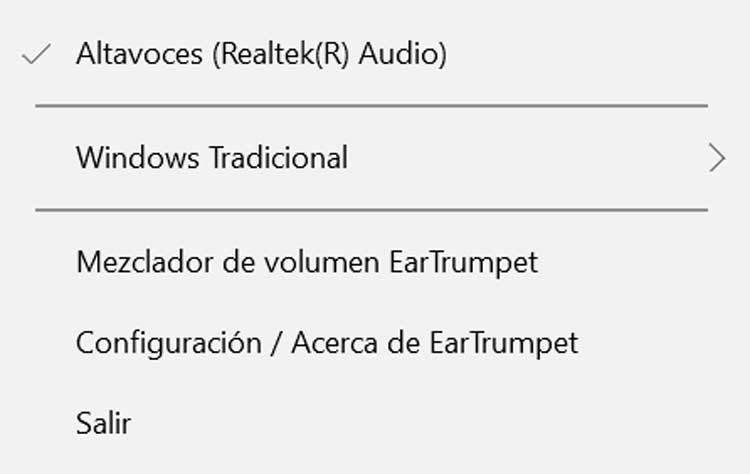
Hvis vi højreklikker på ikonet, vises en lille kontekstmenu, hvorfra vi kan få adgang traditionelle Windows valgmuligheder som “Volume Mixer”, “Playback devices”, “Recording devices”, “Sounds” og “Sound Options”. Vi kan også få adgang til dens konfigurationsmenu . Denne er ret dårlig, da der ikke er meget at konfigurere i betragtning af, hvor enkel og intuitiv applikationen er. Det mest interessante er at etablere tastaturgenveje for at åbne den flydende menu, åbne mixeren og åbne selve indstillingsmenuen.
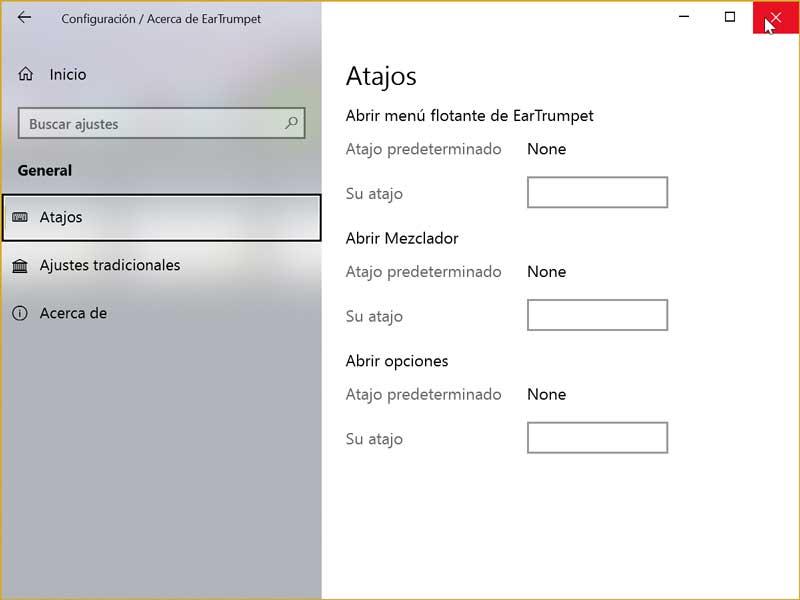
Konklusioner: er EarTrumpet værd at bruge?
Når du har brugt EarTrumpet, vil du helt sikkert have en fornemmelse af, at det er applikationen, som Windows 10 skulle have integreret fra første øjeblik. Det kan være yderst nyttigt at komfortabelt styre lyden enhver applikation fra selve systemlinjen, hvor den er placeret, så det ikke generer os. Takket være den enkle og velkendte grænseflade (ikke forgæves integreres den perfekt i æstetikken i Windows) vil den være meget let at bruge, så den kan bruges af alle typer brugere uanset deres viden. Det faktum, at hver applikation er repræsenteret ved det tilsvarende ikon, gør det meget let at identificere til enhver tid.
Uden tvivl er det et program, der især anbefales til de brugere, der regelmæssigt bruger mange multimedieenheder og kræver mulighed for let at kunne ændre lydstyrken for hver applikation uden at skulle have adgang til Windows Volume Mixer. Som en gratis applikation kan vi altid downloade og teste det, og hvis det ikke overbeviser os om at kunne afinstallere det og lade alt være som det var.
Download og installer EarTrumpet gratis
Som vi har nævnt, er EarTrumpet karakteriseret ved at være en gratis og open source-applikation . For at kunne downloade den sikkert og uden frygt for at inkludere nogen form for virus eller malware, distribueres den og gøres tilgængelig for brugere via Microsoft Store. Hvis vi vil se dens kildekode, kan vi få adgang til den gennem sin side på GitHub. Når programmet er downloadet og installeret, vil programmet blive integreret i systembakken. Det skiller sig ud for at have et udseende, der ligner det i Windows, hvorfra du kan styre mængden af hver applikation.
Alternativer til at styre lyd i Windows
Hvis vi vil kontrollere lydstyrken i Windows, foreslår vi et par applikationer, der giver os mulighed for at styre det på en alternativ måde til, hvordan vi normalt gør det.
tbVolScroll
Denne applikation giver os mulighed for at hæve eller sænke lydstyrken på vores computer ved blot at bruge musehjulet. Programmet kræver ikke installation, så vi skal bare starte det, og det vil køre fra systembakken, hvilket gør det meget nyttigt, hvis vi især er forbrugere af multimedieindhold. Derudover giver det os mulighed for at tilpasse både programmets adfærd og udseende. Vi kan download TbVolScroll gratis fra sin side på GitHub.
Concierge volumen
Denne nysgerrige applikation hjælper os også med at kontrollere pc'ens lydstyrke. Men denne gang vil det samme program justere lydstyrken afhængigt af det tidspunkt på dagen, hvor vi er. Det giver os også mulighed for at tilføje regler, som det vil blive styret efter at definere den dag, tid og volumeniveau, som vi til enhver tid ønsker at etablere. Vi kan downloade det gratis fra udviklerens eget websted .